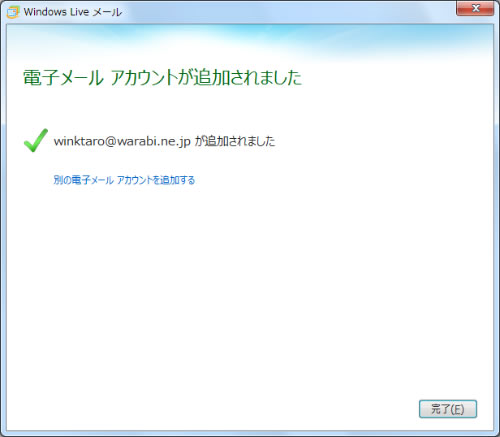- メールソフトを起動します
- [アカウント]→[電子メール]をクリックします。
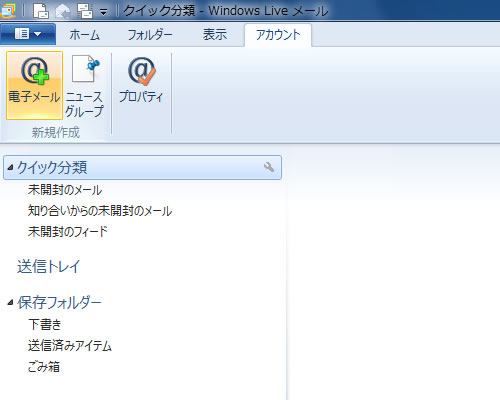
- 以下のように、各項目を入力し、[次へ]をクリックします。
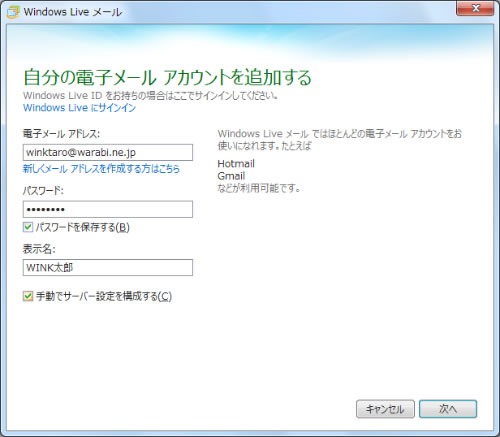
[電子メール アドレス] メールアドレスを入力します。 [パスワード] パスワードを入力します。 [パスワードを保存する] メール受信時に毎回パスワードを入力したくない場合にチェックします。 [表示名] 任意の名前を入力します。
([表示名]は、メールを送信した際に[送信者名]として相手に表示されます)[手動でサーバー設定を構成する] チェックを入れます。 - 以下のように、各項目を入力し、[次へ]をクリックします。
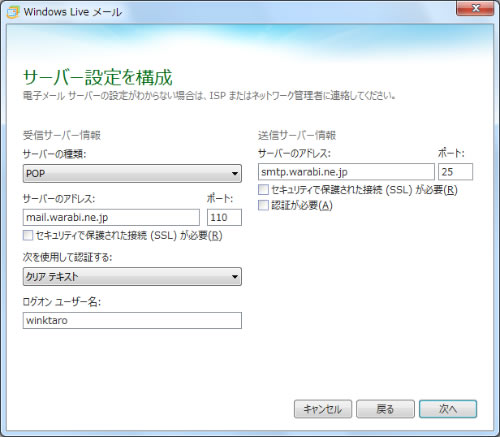
[サーバーの種類] POP 受信サーバー情報
[サーバーのアドレス]mail.warabi.ne.jp もしくはmail.wcv.jp
(メールアドレス@の右側と同じものを選択してください。)送信サーバー情報
[サーバーのアドレス]smtp.warabi.ne.jp もしくはsmtp.wcv.jp
(メールアドレス@の右側と同じものを選択してください。)[ログオンユーザー名] メールアドレスの@の左側を入力します。
例)winktaro@warabi.ne.jpの場合はwinktaroと入力します。※外部のネットワークからメールをする場合の設定 ウインク以外のネット環境でメールを送信する場合は、以下の項目の設定を変更して下さい。
送信メールサーバ:mail.warabi.ne.jpもしくはmail.wcv.jp(メールアドレス@の右側と同じものを選択してください。)
送信ポート番号:587 - [完了]をクリックします。